Vous pouvez utiliser OnMetal Cloud Servers pour démarrer des serveurs bare metal à l'aide de l'API Rackspace Cloud Servers. Suivez ces étapes pour configurer un serveur OnMetal via l'API.
Remarque : Pour les étapes parallèles dans le panneau de configuration du cloud, consultez Créer des serveurs cloud OnMetal.
Configurer le client API
Suivez ces étapes pour créer votre serveur OnMetal via l'API, si vous n'avez pas déjà configuré de client API OpenStack Nova.
-
Installez supernova et rackspace-novaclient via pip :
pip install supernova rackspace-novaclient -
Une fois que vous avez accès à OnMetal, configurez
supernovapour travailler avec la région Rackspace IAD en ajoutant les informations suivantes à ~/.supernova :[iad] OS_AUTH_URL=https://identity.api.rackspacecloud.com/v2.0/ OS_USERNAME=< Your Rackspace Username > OS_PASSWORD=< Your Rackspace API Key > OS_TENANT_NAME=< Your Rackspace Tenant ID> OS_AUTH_SYSTEM=rackspace OS_REGION_NAME=IAD NOVA_SERVICE_NAME=cloudServersOpenStack
Remarque :Assurez-vous de définir les valeurs appropriées pour les paramètres suivants :
- OS_USERNAME :Votre nom d'utilisateur Rackspace Cloud, qui est le nom d'utilisateur que vous utilisez pour vous connecter au Panneau de configuration Cloud .
- OS_PASSWORD :Votre clé d'API Rackspace Cloud, à laquelle vous pouvez accéder dans le panneau de configuration du Cloud en cliquant sur Compte :userName> Paramètres du compte .
- OS_TENANT_NAME :Votre identifiant de locataire Rackspace Cloud, qui s'affiche comme votre numéro de compte dans le nom d'utilisateur menu du panneau de configuration du cloud.
IMPORTANT : Utilisez une paire de clés Secure Shell (SSH) pour créer des serveurs OnMetal. Ignorer le mot de passe administrateur renvoyé par le create server opération car elle n'autorise pas l'accès au serveur OnMetal. Pour plus d'informations sur la génération de clés SSH, consultez Gérer les paires de clés SSH pour les serveurs Cloud avec python-novaclient.
Télécharger une paire de clés SSH
Les serveurs OnMetal n'autorisent qu'une connexion basée sur une paire de clés SSH et ne prennent pas en charge la connexion par mot de passe. Utilisez la syntaxe de commande suivante pour télécharger votre paire de clés SSH :
supernova iad keypair-add -pub-key <path to your public key> <public key name>
Par exemple :
supernova iad keypair-add --pub-key ~/.ssh/id_rsa.pub Russell
Pour plus d'informations sur la génération de paires de clés SSH, consultez Gérer les paires de clés SSH pour les serveurs cloud avec python-novaclient.
Démarrez votre serveur
Pour démarrer votre serveur OnMetal, choisissez un système d'exploitation (image) et une taille de serveur (type).
Images prises en charge
- OnMetal - CentOS® 7
- OnMetal - CentOS 6.5Remarque :Exécutez l'image CentOS 6.5 uniquement sur une version 3.10 ou supérieure du noyau Linux®, afin d'éviter une dégradation des performances.
- OnMetal - Debian 7® (Wheezy)
Remarque :Rackspace ajoute d'autres images du système d'exploitation lorsqu'elles sont prêtes.
Saveurs prises en charge
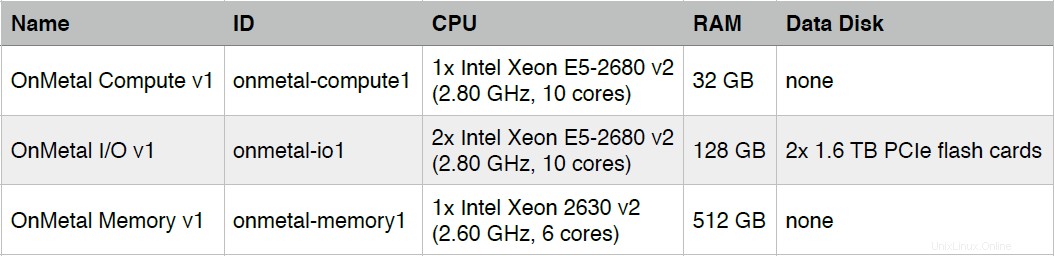
- Toutes les variantes disposent d'un disque système de 32 Go.
- Toutes les variantes incluent deux cartes réseau 10 GigE dans une configuration liée haute disponibilité et utilisent le balisage VLAN pour accéder à ServiceNet (pour le trafic dans une région Rackspace) et PublicNet (Internet).
Exécutez la commande de démarrage
Utilisez la commande suivante pour démarrer (démarrer) votre serveur OnMetal :
supernova iad boot --flavor <flavor ID> --image <image ID> --key-name <key name>
<server name>
Par exemple :
supernova iad boot --flavor onmetal-compute1 --image 1387253c-7735-4542-9612-26bc9ff77a9d --key-name johndoe onmetal-test
Vous devriez voir une sortie semblable à l'exemple suivant :
+------------------------+--------------------------------------+
| Property | Value |
+------------------------+--------------------------------------+
| status | BUILD |
| updated | 2014-05-31T00:23:29Z |
| OS-EXT-STS:task_state | scheduling |
| key_name | johndoe |
| image | OnMetal - Debian 7 (Wheezy) |
| hostId | |
| OS-EXT-STS:vm_state | building |
| flavor | OnMetal I/O v1 |
| id | a8ea2366-9e50-4604-b6ce-e3edb8750451 |
| user_id | 83362 |
| name | teeth5 |
| adminPass | 6FgtaEqkapRo |
| tenant_id | 545251 |
| created | 2014-05-31T00:23:29Z |
| OS-DCF:diskConfig | MANUAL |
| accessIPv4 | |
| accessIPv6 | |
| progress | 0 |
| OS-EXT-STS:power_state | 0 |
| config_drive | |
| metadata | {} |
+------------------------+--------------------------------------+
Remarque :bien que cette sortie affiche un mot de passe administrateur, ce mot de passe n'est pas réellement utilisé. Vous pouvez l'ignorer en toute sécurité.
Le serveur prend environ cinq minutes à construire. Vérifiez l'état en exécutant la commande suivante :
supernova iad show <instance id>
Le résultat doit ressembler à l'exemple suivant :
+------------------------+--------------------------------------------------------------------+
| Property | Value |
+------------------------+--------------------------------------------------------------------+
| status | ACTIVE |
| updated | 2014-05-31T00:27:34Z |
| OS-EXT-STS:task_state | None |
| private network | 10.184.0.48 |
| key_name | johndoe |
| image | OnMetal - Debian 7 (Wheezy) (1387253c-7735-4542-9612-26bc9ff77a9d) |
| hostId | 8a12611e45a1e15a1aec221ab05c8494524d6bf00e7fb17c5c82722a |
| OS-EXT-STS:vm_state | active |
| public network | 23.253.157.48 |
| flavor | OnMetal I/O v1 (onmetal-io1) |
| id | a8ea2366-9e50-4604-b6ce-e3edb8750451 |
| user_id | 83362 |
| name | teeth5 |
| created | 2014-05-31T00:23:29Z |
| tenant_id | 545251 |
| OS-DCF:diskConfig | MANUAL |
| accessIPv4 | 23.253.157.48 |
| accessIPv6 | |
| progress | 0 |
| OS-EXT-STS:power_state | 1 |
| config_drive | |
| metadata | {} |
+------------------------+--------------------------------------------------------------------+
Après quelques minutes, le serveur se voit attribuer une adresse IP publique et privée. Vous pouvez les voir dans la sortie du show commande. Après que le statut devient ACTIVE , le serveur démarre pour la première fois. Le serveur n'est joignable qu'après quelques minutes, lorsque la configuration du réseau est terminée.
Se connecter au serveur
Une fois le serveur démarré, utilisez la paire de clés SSH que vous avez spécifiée pour vous connecter au serveur :
Remarque : L'utilisateur par défaut sur Debian® et CentOS® est root.
ssh root@<publicIPaddress>
Supprimer le serveur
Si nécessaire, vous pouvez également supprimer ou annuler le serveur en suivant ces commandes :
-
Exécutez la commande suivante en remplaçant l'exemple d'ID par l'ID de votre serveur :
supernova iad delete a8ea2366-9e50-4604-b6ce-e3edb8750451 -
Utilisez la commande suivante pour voir la progression.
supernova iad listVous devriez voir une sortie semblable à l'exemple suivant :
+--------------------------------------+---------+--------+------------+-------------+---------------------------------------------+ | ID | Name | Status | Task State | Power State | Networks | +--------------------------------------+---------+--------+------------+-------------+---------------------------------------------+ | d1d58868-2b14-4fa5-b01f-e51d658556a8 | highcpu | ACTIVE | deleting | Running | public=23.253.157.105; private=10.184.0.105 | +--------------------------------------+---------+--------+------------+-------------+---------------------------------------------+
Remarque :Votre serveur passe en état de tâche deleting . Les suppressions de serveurs OnMetal prennent plus de temps que les suppressions de serveurs virtuels, généralement quelques minutes.
Utiliser OnMetal
Les flashcards incluses avec la version OnMetal I/O ne sont pas formatées, mais vous pouvez les formater. Pour plus d'informations, consultez Configurer les lecteurs flash dans les instances d'E/S élevées en tant que lecteurs de données.